DE
Setup (Konfiguration)
1. Schließen Sie das Netzteil an.
2. Schließen Sie das Ethernet-Kabel an die 5big und an das Netzwerk an (per Ethernet-
Anschluss oder direkt via Router, Switch oder Hub).
3. Schalten Sie die 5big ein, indem Sie den Netzschalter an der Rückseite auf die
EIN-Position (
ON
) stellen.
HINWEIS:
Es dauert etwa drei Minuten, bis der Startvorgang abgeschlossen ist und die
5big im Netzwerk verfügbar wird (die LED an der Vorderseite hört dann auf zu blinken).
4. Installieren Sie LaCie Network Assistant von der CD-ROM mit den LaCie Dienstprogrammen
auf Ihrem Computer.
Windows:
Klicken Sie in der Taskleiste auf das Network Assistant-Symbol.
Mac:
Klicken Sie in der Menüleiste auf das Network Assistant-Symbol.
Linux:
Klicken Sie in der Taskleiste auf das Network Assistant-Symbol.
5. Wählen Sie im Menü die Option „Network Configuration“. Wenn im
Menü mehrere LaCie Server angezeigt werden, wählen Sie in der Liste „LaCie-5big“ aus
und wählen Sie dann die Option „lacie-5big.local“.
6. In Ihrem Browser wird die Verwaltungsseite geöffnet. Geben Sie Folgendes ein:
Anmeldung:
admin
Passwort:
admin
Klicken Sie auf „
Anmelden
“.
TECHNISCHER HINWEIS:
Eine Anleitung zum Ändern des RAID-Modus sowie weitere Informa-
tionen, Sicherheitshinweise und Konfigurationsangaben finden Sie im Benutzerhandbuch auf der
CD-ROM mit den LaCie Dienstprogrammen.
??
ES
Instalación
1. Conecte la fuente de alimentación.
2. Conecte el cable Ethernet a la unidad 5big y a la red mediante una toma Ethernet o
directamente a un router (enrutador), switch (conmutador) o hub (concentrador).
3. Encienda la unidad 5big moviendo el interruptor ubicado en la parte posterior a la
posición
ON
.
NOTA:
Espere 3 minutos aproximadamente para que la unidad 5big se inicie y esté
disponible en la red (el LED delantero dejará de parpadear).
4. Instale LaCie Network Assistant en el ordenador desde el CD-ROM de Utilidades de LaCie.
Usuarios de Windows:
haga clic en el icono de Network Assistant de la bandeja del sistema.
Usuarios de Mac:
haga clic en el icono de Network Assistant de la barra de menús.
Usuarios de Linux:
haga clic en el icono de Network Assistant de la barra de tareas.
5. Seleccione “Network Configuration” en el menú. Si en el menú aparece más de un
servidor LaCie, seleccione “LaCie-5big” en la lista y, a continuación, elija “lacie-5big.local”.
6. Se abrirá la página de administración en el explorador Web. Introduzca:
Usuario:
admin
Contraseña:
admin
Haga clic en
Acceder
.
NOTA TÉCNICA:
Para obtener instrucciones sobre la modificación del modo RAID, así como
instrucciones adicionales, precauciones e información detallada de configuración, consulte el
Manual del Usuario disponible en el CD-ROM de Utilidades de LaCie.
??
Summary of Contents for 5big - Network NAS Server
Page 1: ...5big network Gigabit Ethernet 5 bay RAID Quick Install Guide Design by Neil Poulton...
Page 22: ......
Page 23: ......